- Nếu Gmail không nhận được email, điều đó có thể do nhiều vấn đề, bao gồm cả sự cố máy chủ hoặc thiếu kết nối Internet.
- Các lý do khác khiến không nhận được email trong Gmail có thể là do bộ lọc, tường lửa chống vi-rút hoặc tài khoản không đủ dung lượng lưu trữ.
- Trình duyệt của bạn cũng có thể gây ra sự cố này nên việc sử dụng trình duyệt tốt hơn có thể khá hữu ích.

Một số người dùng đã nói trên các diễn đàn của Google rằng tài khoản Gmail của họ không nhận được bất kỳ email nào. Những người dùng đó vẫn có thể gửi email, nhưng họ không nhận được bất kỳ email nào.
Tại sao tôi không thể nhận email trên Gmail? Tôi không nhận được email của mình! Chúng tôi đã nghe câu hỏi của bạn và kêu gọi sự giúp đỡ và chúng tôi đã giải quyết được vấn đề này.
Trong một số trường hợp cụ thể, mặc dù bạn nhận được email nhưng Gmail vẫn tải chậm.
Tại sao Gmail của tôi không nhận được email?
Trước hết, hãy kiểm tra xem các dịch vụ Gmail có trực tuyến hay không vì thỉnh thoảng Google bị ngừng hoạt động. Dưới đây chúng tôi giải thích chính xác cách thực hiện điều đó.
Bạn có thể không nhận được thư Gmail do bộ lọc, tài khoản không đủ bộ nhớ, tường lửa chống vi-rút hoặc đơn giản là một số cài đặt trình duyệt.
Trong các trường hợp khác nghiêm trọng hơn, các yếu tố tương tự này đã được báo cáo là nguyên nhân khiến Gmail không tải được. Vì vậy, hãy đọc phần dưới đây về các bản sửa lỗi quan trọng nhất khiến tài khoản Gmail không nhận được email.
Tôi nên làm gì nếu Gmail của tôi không nhận được email?
Nếu tài khoản Gmail của bạn không nhận được email, hãy mở nó trong một trình duyệt khác và kiểm tra xem sự cố vẫn còn ở đó hay không. Bạn có thể sử dụng bất kỳ trình duyệt nào khác cho mục đích này, nhưng chúng tôi khuyên bạn nên Opera.
Trình duyệt này được xây dựng trên công cụ Chromium, nhưng không giống như Chrome, nó sẽ không gửi dữ liệu của bạn tới Google.
Điều đáng nói là trình duyệt này được tích hợp AdBlock, VPN, quyền riêng tư, theo dõi và bảo vệ phần mềm độc hại, vì vậy nó là một trong những trình duyệt trực tuyến an toàn nhất.
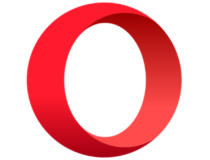
Opera
Trình duyệt web sẽ đảm bảo tốc độ tải trang web nhanh và trải nghiệm Gmail không có lỗi.
1. Gmail bị ngừng hoạt động?
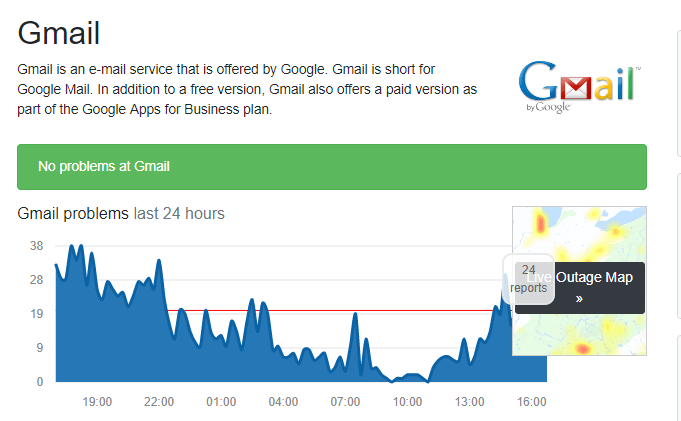
Có thể là trường hợp dịch vụ Gmail tạm thời ngừng hoạt động. Để kiểm tra xem có đúng như vậy không, hãy mở trang web Downdetector trong trình duyệt.
Nhập từ khóa Gmail vào hộp tìm kiếm của trang web đó và nhấn Trở về Chìa khóa. Sau đó nhấp vào Gmail để xem có bị ngừng hoạt động hay không. Nếu vậy, hãy đợi Google khắc phục sự cố.
2. Kiểm tra thư mục Spam
- Đăng nhập vào tài khoản Gmail của bạn và nhấp vào Hơn tùy chọn từ ngăn bên trái.

- Bây giờ, hãy chọn Thư rác thư mục và kiểm tra xem email bạn đang chờ có trong danh sách hay không. Bạn nên biết rằng email không ở trong thư mục này quá 30 ngày vì sau đó, chúng sẽ bị xóa.

- Nếu bạn tìm thấy một email hữu ích mà bạn đang tìm kiếm, hãy nhấp vào nó, sau đó nhấn Báo cáo không phải là thư rác cái nút. Thư sẽ được khôi phục và chuyển vào thư mục Hộp thư đến và lần sau khi bạn nhận được email từ địa chỉ đó, thư đó sẽ không bị coi là thư rác nữa.

Gmail có một bộ lọc thư rác khá tốt nhưng đôi khi, ngay cả những thư vô hại từ những người gửi đáng tin cậy cũng có thể lọt vào thư mục Thư rác, vì vậy chỉ hợp lý là nếu bạn thiếu một số thư, hãy kiểm tra bộ nhớ đó.
3. Kiểm tra hạn ngạch dung lượng Gmail
- Mở Google Drive và đăng nhập vào tài khoản của bạn.
- Dung lượng lưu trữ được phân bổ tự do tối đa cho tất cả các dịch vụ của Google là 15 GB kết hợp và ở phần dưới bên trái, bạn sẽ thấy chính xác dung lượng bị chiếm dụng.

- Nếu bạn đã đạt đến mốc lưu trữ 15 GB, bạn sẽ cần giải phóng một số dung lượng. Để làm điều đó, hãy mở Gmail trong trình duyệt.
- Sau đó, chọn một số email để xóa và nhấp vào Xóa bỏ cái nút.

- Nhấp chuột Hơn ở bên trái tab của Gmail, nhấp vào Thùng rác để mở nó và chọn Làm trống Thrash ngay bây giờ quyền mua.

- Sau đó, bạn sẽ bắt đầu nhận lại các email Gmail.
Bạn không thể nhận email khi không có dung lượng Gmail trống và nếu điều đó xảy ra, bạn sẽ gặp phải sự cố bộ nhớ Gmail đầy không nhận được email.
Giải pháp trên là tạm thời nhưng bạn cũng có thể cân nhắc mua thêm dung lượng lưu trữ.
Ngoài ra, nếu bạn cảm thấy mệt mỏi với các vấn đề của Gmail, chúng tôi khuyên bạn nên thử ứng dụng e-mail của bên thứ ba vì dịch vụ này ổn định hơn nhiều và có ít thời gian chết hơn.
Mailbird hoạt động như một trung tâm chung cho tất cả các địa chỉ email của bạn (Yahoo, Gmail, v.v.), cho phép bạn kiểm soát tốt hơn các email của mình.
⇒ Nhận Mailbird
4. Xóa bộ lọc email
- Trong khi bạn đã đăng nhập vào tài khoản Gmail của mình, hãy nhấp vào Cài đặt nút và chọn Xem tất cả các cài đặt.

- Nhấp chuột Bộ lọc và Địa chỉ bị chặnchọn tất cả các bộ lọc được liệt kê trên tab đó và nhấn Xóa bỏ để xóa các bộ lọc.

Lý do tại sao bạn không thể nhận một số email từ một số người nhất định là bằng cách nào đó, bạn đã chặn họ bằng cách tạo bộ lọc, nhưng giải pháp này sẽ loại bỏ bất kỳ sự tắc nghẽn nào như vậy.
5. Tắt chuyển tiếp email
- Nhấn vào Cài đặt trong Gmail và chọn Xem tất cả các cài đặt quyền mua.

- Lựa chọn Chuyển tiếp và POP / IMAP để mở tab đó, sau đó nhấp vào Tắt chuyển tiếp tùy chọn ở đó.

- Nhấn vào Lưu thay đổi ở cuối trang.
6. Tắt hoặc định cấu hình tường lửa
- Nhấp chuột phải vào thanh tác vụ và chọn Quản lý công việc.

- Bấm vào Khởi động sau đó nhấp chuột phải vào phần mềm chống vi-rút từ danh sách và chọn Vô hiệu hóa.

Một số phần mềm chống vi-rút cũng bao gồm tường lửa cũng có thể chặn email Gmail. Vì vậy, hãy thử gỡ bỏ các tiện ích chống vi-rút khỏi hệ thống khởi động, điều này sẽ ngăn chúng chạy khi người dùng khởi động Windows.
Nếu bạn nhận được thư Gmail sau khi khởi động lại Windows, phần mềm chống vi-rút phải đã chặn các email khi nó đang chạy.
Ngoài ra, người dùng có thể định cấu hình cài đặt của tiện ích chống vi-rút để ngăn chặn email hoặc bạn có thể gỡ cài đặt phần mềm chống vi-rút và sử dụng phần mềm chống vi-rút tương thích với Windows 10.
Gmail không nhận được email từ một người gửi
Kiểm tra xem email đã được gửi chưa
- Đăng nhập vào Bảng điều khiển dành cho quản trị viên của Google của bạn.
- Nhập tên người dùng và mật khẩu của bạn.

- Bây giờ đi đến Báo cáo và chọn Tìm kiếm nhật ký email.

- Chọn phạm vi ngày mong muốn từ Ngày tiết diện.

- Bây giờ nhập thông tin tìm kiếm cho tin nhắn đó.
- Kiểm tra các tin nhắn và trạng thái gửi của chúng.
- Nếu tin nhắn đã được gửi, hãy thử các giải pháp được đề cập ở trên để khắc phục.
Gmail không nhận được email từ Outlook
Sự cố này có thể xảy ra do sự cố với máy chủ Outlook hoặc cài đặt Gmail của bạn. Chúng tôi đã đề cập đến một vấn đề tương tự khi email Gmail của chúng tôi không được gửi đến hướng dẫn Outlook, vì vậy hãy nhớ kiểm tra vấn đề đó để biết thêm giải pháp.
Nếu sự cố vẫn tiếp diễn, bạn có thể phải liên hệ với nhóm hỗ trợ Gmail hoặc Outlook vì sự cố có thể liên quan đến phía máy chủ.
Gmail không nhận được email nhưng có thể gửi
Trong trường hợp hạn ngạch bộ nhớ của bạn đã bị vượt quá, bạn nên kiểm tra và giải phóng một số dung lượng. Chúng tôi đã mô tả vấn đề này trong Giải pháp 3, vì vậy hãy đảm bảo kiểm tra sự cố nếu bạn chưa gặp.
Nếu phương pháp đó không hiệu quả với bạn, hãy nhớ thử các giải pháp khác được đề cập trong hướng dẫn này.
Gmail không nhận được email sau khi xóa email
Sự cố này có liên quan chặt chẽ với sự cố trước đó và nếu bạn đã xóa email và giải phóng dung lượng nhưng Gmail không hoạt động, bạn cần xóa tệp khỏi Google Drive.
Gmail và Google Drive chia sẻ cùng một dung lượng lưu trữ, vì vậy nếu bạn đã tải nhiều tệp lên Google Drive, có thể điều đó đang sử dụng hầu hết dung lượng lưu trữ của bạn.
Gmail không nhận được email trên iPhone
1. Chuyển đổi tài khoản
- Mở ứng dụng Gmail.
- Bây giờ hãy nhấn vào ảnh hồ sơ của bạn ở trên cùng bên phải.

- Đảm bảo rằng bạn đã chọn đúng tài khoản.
2. Kích hoạt lại quyền truy cập tài khoản
- Truy cập trang Mở khóa Captcha của Google.
- Gõ vào Tiếp tục.

- Bây giờ hãy thử đăng nhập lại vào tài khoản Gmail của bạn.
3. Bật làm mới nền
- Mở Cài đặt.
- Lựa chọn Chung.

- Bây giờ đi đến Làm mới ứng dụng nền.

- Cho phép Làm mới ứng dụng nền.

- Đảm bảo rằng nó được bật cho Gmail.
Sau khi bật tính năng này, hãy kiểm tra xem sự cố vẫn còn đó.
4. Đăng xuất khỏi ứng dụng Gmail
- Nhấn vào biểu tượng hồ sơ của bạn ở trên cùng bên phải.

- Tiếp theo nhấn vào Quản lý tài khoản trên thiết bị này.

- Bây giờ hãy nhấn Xóa khỏi thiết bị này.

- Sau khi tài khoản bị xóa, hãy lặp lại các bước ở trên, nhưng lần này chọn Thêm tài khoản khác.

Gmail không nhận được email trên Android
Kiểm tra cài đặt IMAP và POP
- Truy cập trang POP / IMAP của bạn.
- Xác định vị trí cài đặt POP và IMAP và đảm bảo rằng chúng đã được bật.

